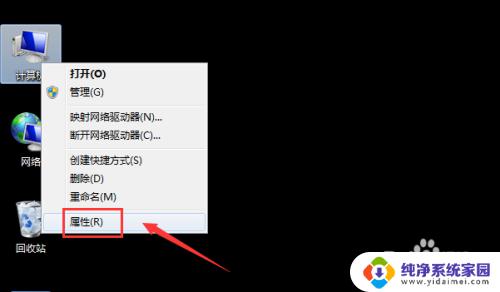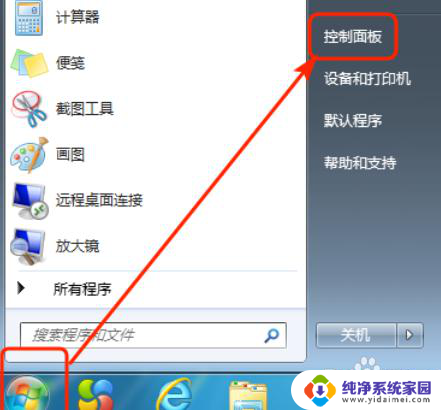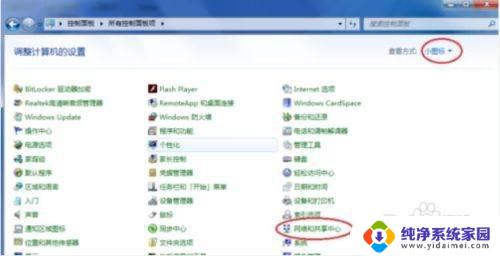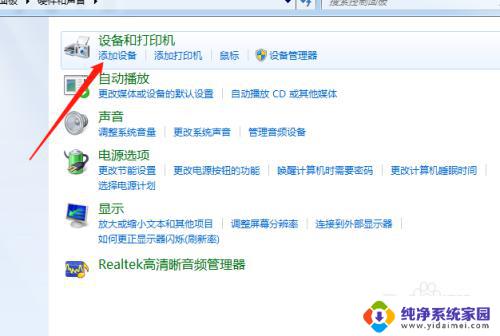台式win7怎么连接wifi win7台式电脑连接wifi的步骤
更新时间:2024-04-17 10:03:34作者:yang
如今无线网络已经成为人们生活中不可或缺的一部分,对于使用台式Win7操作系统的用户来说,连接WiFi可能会带来一些困扰。幸运的是连接WiFi的步骤并不复杂。只需按照一系列简单的指示,您就能轻松地让您的台式电脑与WiFi网络相连。下面我们将为您详细介绍Win7台式电脑连接WiFi的步骤,帮助您快速上手并享受无线网络带来的便利。
具体方法:
1.找到桌面右下角的“网络图标”。
USB无线网卡插入台式机电脑后,点击桌面右下角的网络图标。

2.选择好需要连接的wifi
选择需要连接的wifi,点击“连接”下一步。
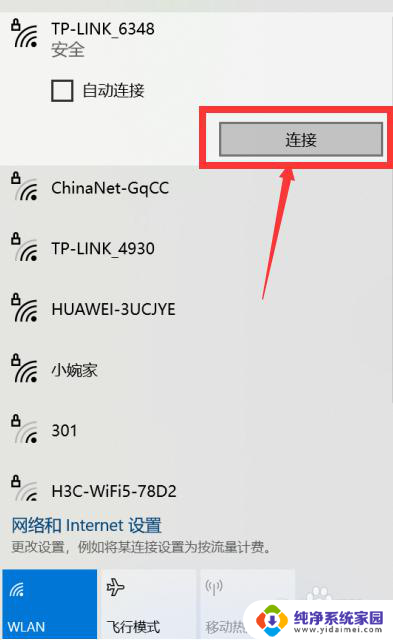
3.输入wifi密码
输入wifi密码,点击“下一步”。
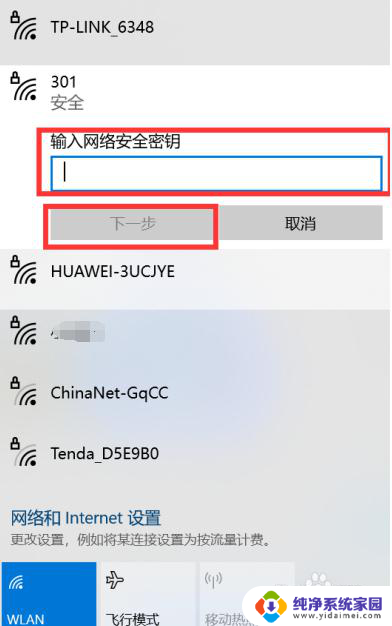
4.点击“是”
点击“是”,电脑将会连接wifi。
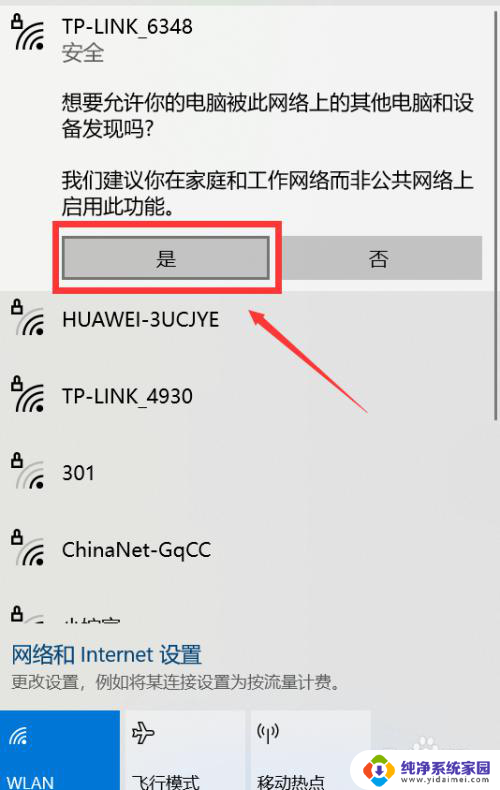
以上就是台式win7怎么连接wifi的全部内容,如果遇到这种情况,你可以根据小编的操作来解决,非常简单快速,一步到位。